How To Use Good Note
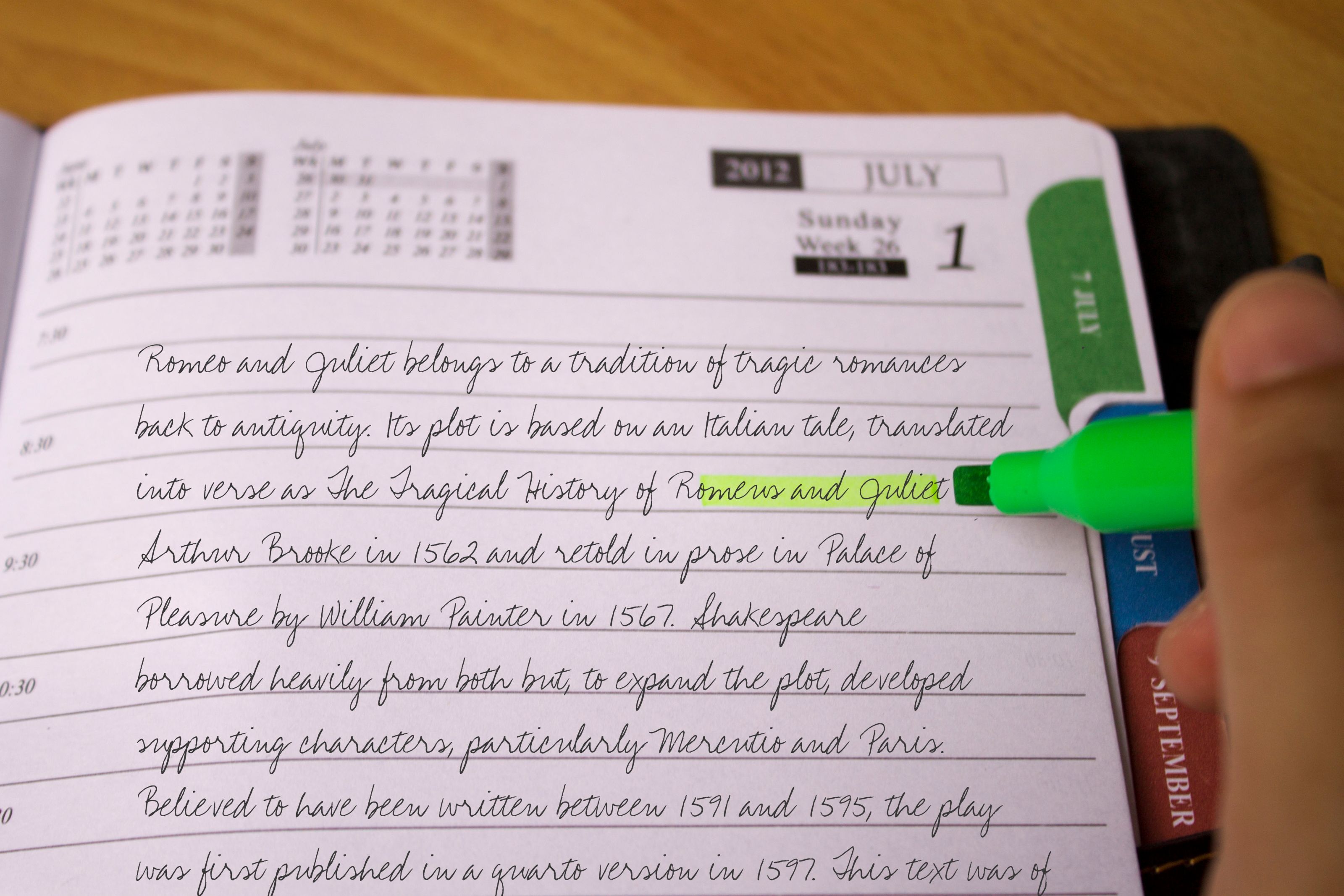
GoodNotes is een krachtige en veelzijdige notitie-app die je helpt om digitaal aantekeningen te maken, documenten te annoteren en je productiviteit te verhogen. Of je nu een student bent, een professional, of gewoon iemand die graag georganiseerd blijft, GoodNotes biedt een scala aan functies om aan je behoeften te voldoen. Deze handleiding biedt een diepgaand overzicht van hoe je GoodNotes optimaal kunt gebruiken.
De Basisbeginselen van GoodNotes
Voordat we in de geavanceerde functies duiken, is het essentieel om de basisprincipes te begrijpen. GoodNotes werkt met een hiërarchie van notitieboeken en notities. Je kunt notitieboeken aanmaken voor verschillende vakken, projecten of onderwerpen, en vervolgens notities toevoegen aan elk notitieboek.
Het Aanmaken van Notitieboeken en Notities
Om een nieuw notitieboek aan te maken, tik je op het "+" icoon in het hoofdmenu. Je kunt kiezen uit verschillende templates, waaronder gelinieerd, geruit, blanco en meer. Kies een cover die bij je stijl past! Binnen een notitieboek kun je eenvoudig nieuwe notities toevoegen door op het "+" icoon in de navigatiebalk te tikken. Je kunt ook bestaande PDF's en documenten importeren.
De Werkbalk: Je Belangrijkste Tools
De werkbalk aan de bovenkant van het scherm biedt toegang tot de belangrijkste tools voor het maken en bewerken van notities. Denk hierbij aan:
- De Pen: Voor handschriftelijk notities. Je kunt de dikte, kleur en stijl (zoals balpen, vulpen of penseel) aanpassen. Experimenteer met de drukgevoeligheid van je stylus!
- De Gum: Om fouten te corrigeren. Er zijn verschillende gum-modi, zoals het verwijderen van hele streken of alleen gedeeltes.
- De Markeerstift: Om belangrijke passages te accentueren. Net als de pen, kun je de kleur en dikte aanpassen.
- De Vormen Tool: Om perfecte vormen te tekenen. GoodNotes herkent je poging tot een vorm en corrigeert deze automatisch.
- De Lasso Tool: Om objecten te selecteren, te verplaatsen, te kopiëren, te plakken, te vergroten of te verkleinen. Dit is een essentiële tool voor het bewerken van je notities.
- De Image Tool: Om afbeeldingen toe te voegen aan je notities. Je kunt afbeeldingen importeren uit je fotoalbum of rechtstreeks vanaf het web.
- De Tekst Tool: Om getypte tekst toe te voegen. Je kunt het lettertype, de grootte en de kleur aanpassen.
Geavanceerde Functies voor Maximale Productiviteit
GoodNotes biedt meer dan alleen basisfuncties. Hier zijn enkele geavanceerde functies die je kunnen helpen om je productiviteit te verhogen:
OCR (Optical Character Recognition)
GoodNotes beschikt over OCR-technologie, wat betekent dat het je handschrift kan herkennen en doorzoekbaar kan maken. Dit is ongelooflijk handig om snel informatie terug te vinden. Je kunt zoeken naar specifieke woorden of zinsdelen in je handgeschreven notities.
Voorbeeld: Stel je voor dat je een hele reeks college-aantekeningen hebt gemaakt. Met OCR kun je eenvoudig zoeken naar de definitie van "photosynthese" zonder elke pagina handmatig te hoeven doorbladeren.
Elementen en Stickers
Je kunt je notities visueel aantrekkelijker maken door elementen en stickers toe te voegen. GoodNotes heeft een ingebouwde bibliotheek met elementen, zoals pijlen, vormen, en diagrammen. Je kunt ook je eigen stickers maken en opslaan voor toekomstig gebruik. Denk hierbij aan vaak gebruikte symbolen, logo's of illustraties.
Audio-opnames
Een van de meest onderschatte functies van GoodNotes is de mogelijkheid om audio-opnames te maken tijdens het notuleren. Dit is vooral handig tijdens colleges of vergaderingen. De audio-opname wordt gesynchroniseerd met je notities, zodat je later precies kunt terugluisteren wat er op een bepaald moment werd gezegd. Je kunt op een woord of zin in je notitie tikken om de audio vanaf dat punt af te spelen.
Voorbeeld: Tijdens een college hoor je een complexe uitleg over een bepaald concept. Je noteert de belangrijkste punten en start de audio-opname. Later, tijdens het studeren, kun je de audio terugluisteren om de volledige uitleg te begrijpen.
Samenwerking in Real-time
GoodNotes maakt real-time samenwerking mogelijk. Je kunt notitieboeken delen met anderen en tegelijkertijd aan dezelfde notities werken. Dit is ideaal voor groepsprojecten, brainstormsessies of het delen van aantekeningen met collega's. Je kunt zien wie wat aan het typen of tekenen is, wat de samenwerking nog efficiënter maakt.
Presentatie Modus
GoodNotes kan ook gebruikt worden voor presentaties. Met de presentatiemodus kun je je notities op een extern scherm weergeven, terwijl je op je iPad aantekeningen maakt en navigeert. Dit is handig voor docenten, sprekers en iedereen die een presentatie wil geven met behulp van hun digitale notities.
Templates en Importeren van Documenten
GoodNotes ondersteunt het importeren van verschillende documentformaten, waaronder PDF, Word en PowerPoint. Je kunt deze documenten annoteren, markeren en voorzien van aantekeningen. Daarnaast biedt GoodNotes een grote verscheidenheid aan templates voor verschillende doeleinden, zoals planners, checklists en moodboards. Je kunt ook je eigen templates maken en importeren.
Tips en Trucs voor Optimaal Gebruik
Hier zijn nog enkele tips en trucs om GoodNotes nog efficiënter te gebruiken:
- Gebruik sneltoetsen: Leer de sneltoetsen voor veelgebruikte functies om sneller te werken. Bijvoorbeeld, houd de Apple Pencil ingedrukt om snel te wisselen naar de gum.
- Organiseer je notitieboeken: Gebruik duidelijke namen en kleuren voor je notitieboeken om ze gemakkelijk terug te vinden.
- Maak backups: Stel automatische backups in naar iCloud, Google Drive of Dropbox om je notities te beschermen.
- Gebruik tags: GoodNotes ondersteunt het gebruik van tags om notities te categoriseren en te filteren.
- Experimenteer met verschillende penstijlen: Vind de penstijl die het beste bij je handschrift past.
Data: Uit een onderzoek onder studenten bleek dat het gebruik van GoodNotes de studieresultaten significant verbeterde, met name door de verbeterde organisatie en de mogelijkheid om audio-opnames te maken.
Praktijkvoorbeelden
Laten we enkele concrete voorbeelden bekijken van hoe je GoodNotes in verschillende situaties kunt gebruiken:
- Studenten: Neem aantekeningen tijdens colleges, los wiskundige problemen op, markeer belangrijke passages in studieboeken en organiseer je studiemateriaal.
- Professionals: Maak aantekeningen tijdens vergaderingen, brainstorm ideeën, annoteer documenten, creëer projectplannen en beheer je taken.
- Docenten: Bereid lessen voor, geef interactieve presentaties, geef feedback op studentenwerk en organiseer je lesmateriaal.
- Creatievelingen: Schets ideeën, maak digitale kunst, ontwerp logo's en beheer je inspiratie.
Voorbeeld case: Een architect gebruikt GoodNotes om bouwtekeningen te annoteren, notities te maken tijdens bouwplaatsbezoeken en ideeën te schetsen voor nieuwe projecten. De mogelijkheid om afbeeldingen toe te voegen en real-time samen te werken met andere architecten, zorgt voor een efficiëntere workflow.
Conclusie: Embrace de Kracht van Digitaal Noteren
GoodNotes is meer dan alleen een notitie-app; het is een krachtige tool die je kan helpen om je productiviteit te verhogen, georganiseerd te blijven en je creativiteit de vrije loop te laten. Door de basisprincipes te leren, de geavanceerde functies te verkennen en de tips en trucs toe te passen, kun je GoodNotes optimaliseren voor jouw specifieke behoeften. Download GoodNotes vandaag nog en ontdek de voordelen van digitaal noteren! Experimenteer, oefen en ontdek wat GoodNotes voor jou kan betekenen.
Actie: Begin met het aanmaken van een nieuw notitieboek voor een project of vak waar je momenteel aan werkt. Importeer relevante documenten, maak een paar aantekeningen en experimenteer met de verschillende tools. Je zult versteld staan van wat je kunt bereiken!
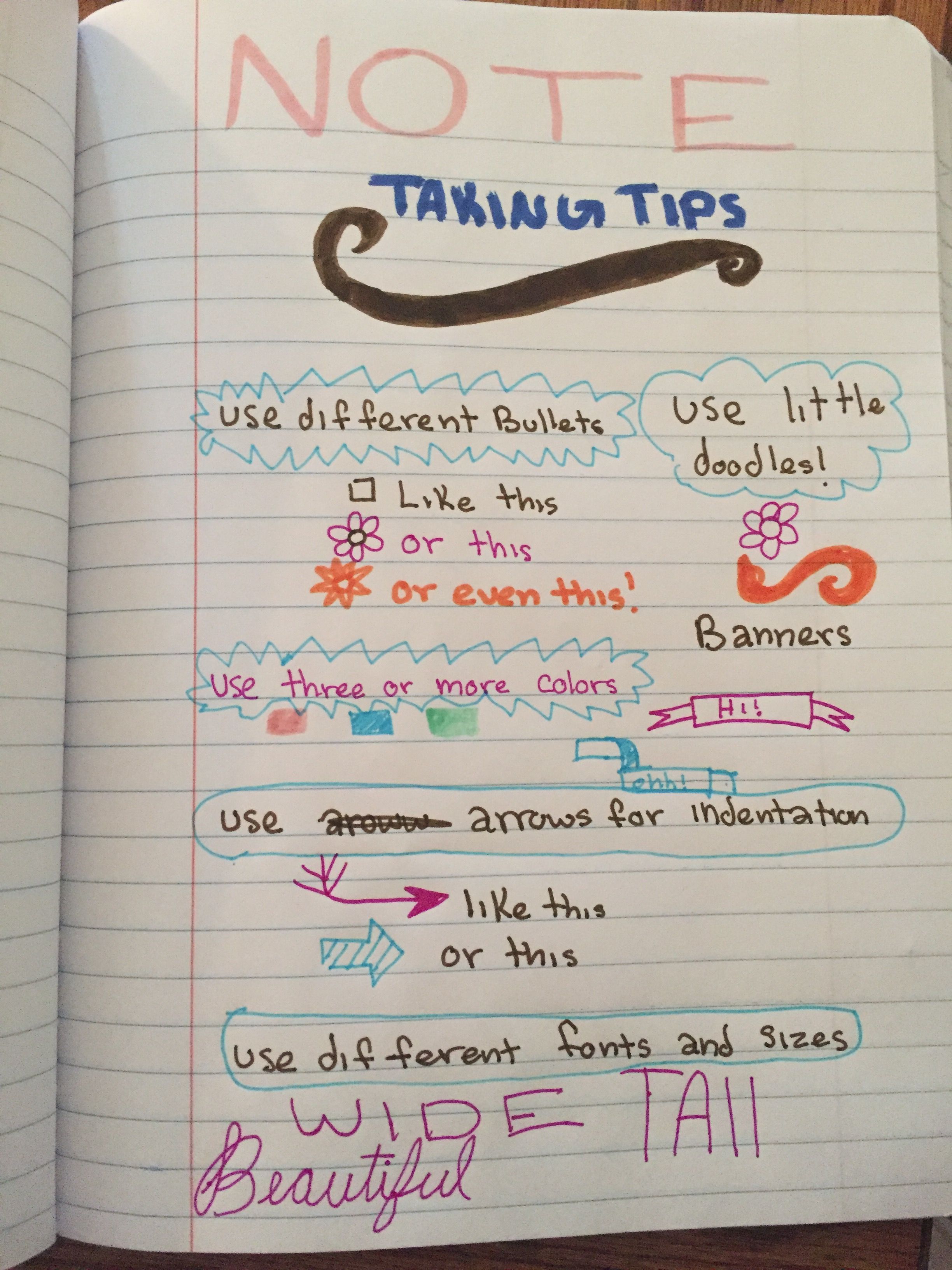
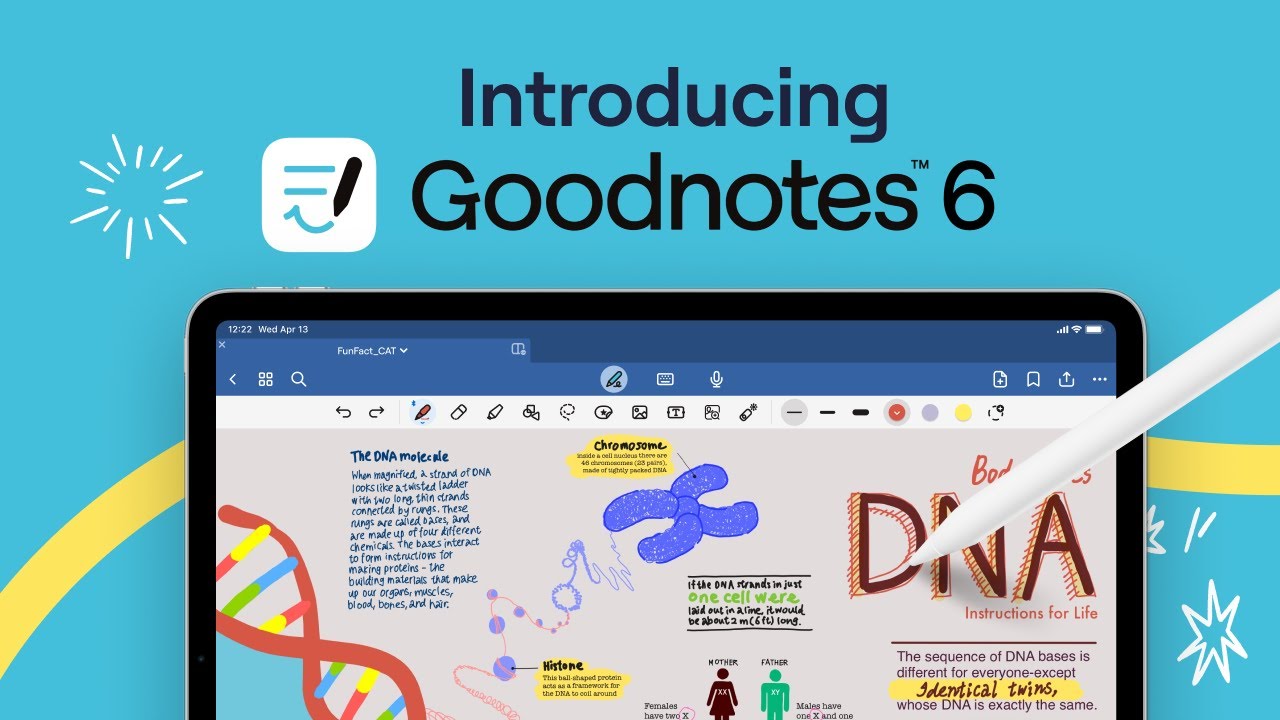
Bekijk ook deze gerelateerde berichten:
- Zit Je Lever Links Of Rechts
- Wie Was De Mol In 2021
- Hart In Je Keel Voelen
- Much Many And A Lot Of Exercises
- Wat Kun Je Met Een Chromebook
- Mediamarkt Rijswijk Prins Willem Alexander Promenade Rijswijk
- Gemeente Katwijk Aan Zee
- Omgaan Met Agressie In De Gehandicaptenzorg
- K3 3 Biggetjes Musical Wolven
- Begrijpend Lezen Oefenen Groep 6
